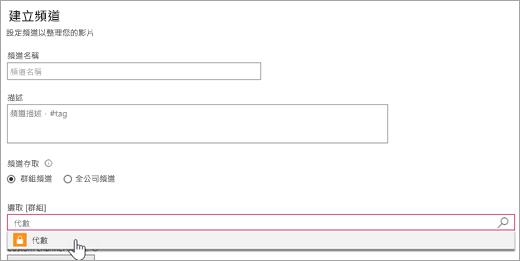在 Microsoft Stream 中的教室影片
在安全、加密的 Microsoft Stream 空間中,您的影片內容會安全保留在您的教室內 (或學校或學區)。 從 Microsoft Teams 教育版尋找已錄製的會議,上傳自己的影片,並確認您的學生和共事教師都能存取所需的影片。
登入並開啟 Stream:
-
瀏覽至 Office.com 然後使用您的學校認證登入。
-
選取 [Stream]以在瀏覽器中開啟該應用程式。 (沒立即看到 Stream 嗎? 選取 [所有 App])。
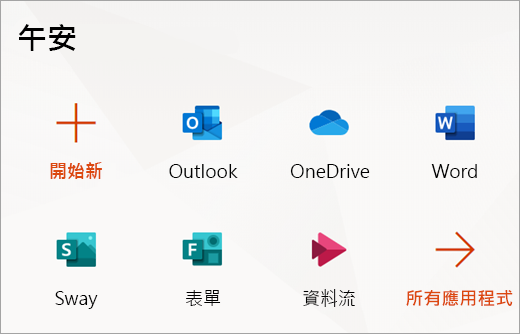
瀏覽:
您可以從 Stream 瀏覽列中搜尋由同事或學生共用的影片、上傳影片或整理群組與頻道。

認識 Stream 文字
關注清單
您可以將影片儲存於關注清單,以便稍後觀看。 需要觀看教職員會議錄製內容,但現在沒有時間? 請將它新增至您的關注清單。
-
您可以暫留在影片上然後選取 [新增至關注清單],而將影片新增至關注清單上。
-
請在您的 Stream 首頁上查看您的關注清單,或選取 [我的內容]> [關注清單]。
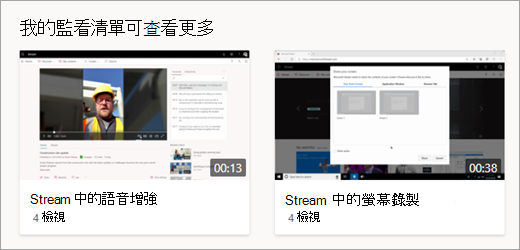
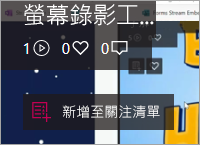
群組
Microsoft Stream 中的群組是可整理影片又能控制影片存取的方式。
-
您可能已經在其他 Microsoft 365 應用程式中有群組,例如 Microsoft Teams 教育版。 如果您已經擁有代數班級的團隊,您會在 Stream 中看到名為「代數」的群組。 您在該班級團隊中的學生和任何其他授課者也能存取在 Stream 中新增至該群組的影片。
-
每個群組都有自己的小型影片入口網站,其中還有顯示群組內趨勢和新內容的重點項目頁面。
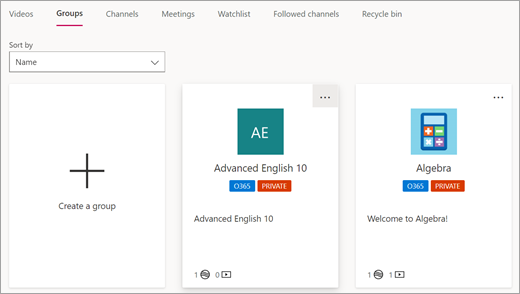
頻道
您可以在 Stream 中使用頻道來整理群組內或整個學校的影片。 在群組內為班級建立頻道,來為特定專案、課程單元或主題領域整理影片,讓學生能輕鬆找到正確的影片。